WindowsService(Windows服务)开发步骤附Demo 【转】
转http://www.cnblogs.com/moretry/p/4149489.html
1、打开VS,新建项目,选择Windows服务,然后设置目录及项目名称后点击确定。
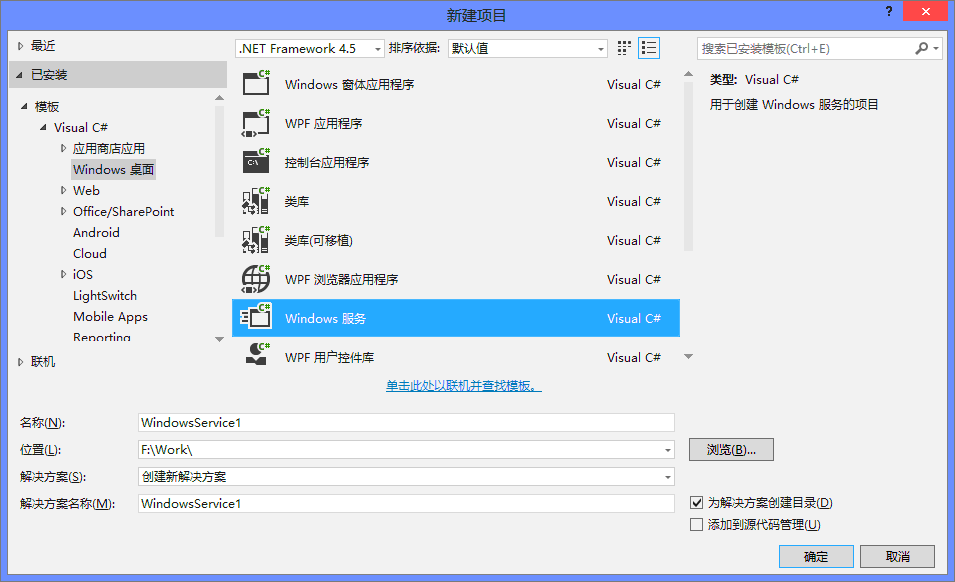
2、展开Service1服务文件,编写service1.cs类文件,不是Service1[设计]。然后修改OnStart和OnStop方法。
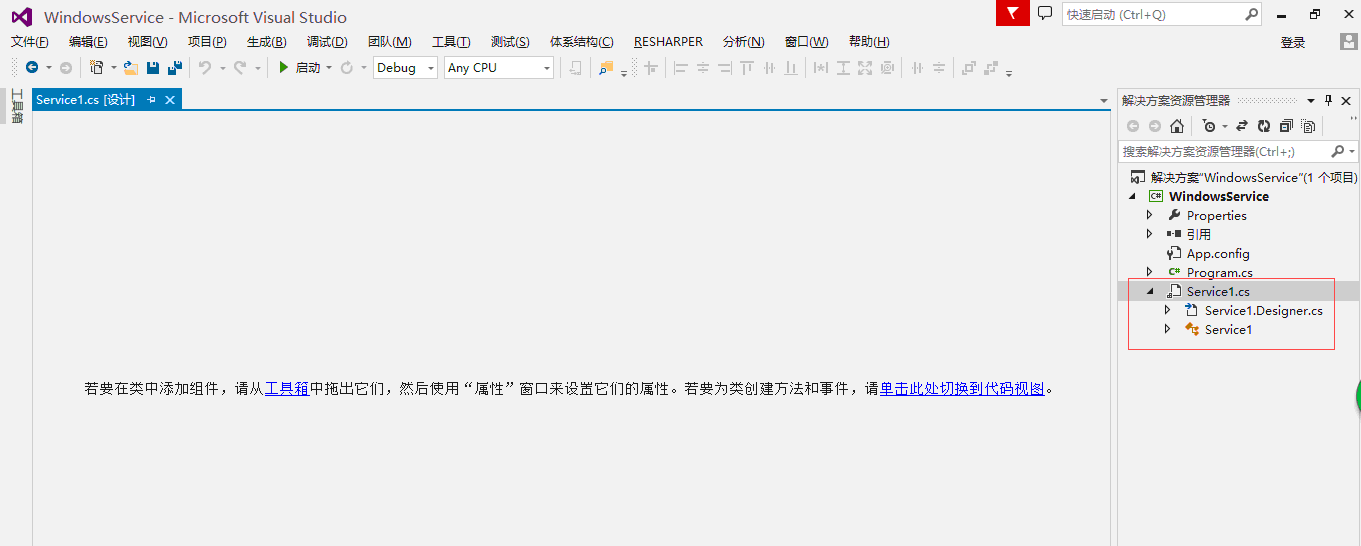

3、编写服务代码,这里不多说,实现简单写日志的功能。。。看代码,如不明白,看Demo

4、配置WindowsService安装程序。切换到设计视图,单击右键,出现菜单,单击添加安装程序。

5.在安装程序界面,选择**ProcessInstaller1,然后F4查看属性,Account更改为LocalService。再选中**Installer1,F4查看属性,Description服务的描述,DisplayName服务友好显示名称,ServiceName系统中服务的识别名,不要和系统服务重名,保证唯一,StartType启动方式,选择AutoMatic(自启)。


6、生成解决方案,然后我们开始安装服务到系统,F5直接生成是不行的,会报错,这里就不演示了。我们打开CMD命令提示符窗口。
我们使用.Net Framework 自动的工具 InstallUtil.exe 安装。首先找到其所在目录,我的本机目录是:C:\Windows\Microsoft.NET\Framework\v4.0.30319
根据个人电脑不同以及.net Framework版本不同,请自行切换到相应目录,然后在CMD窗口执行cd cd 你的目录。

然后执行安装服务命令:InstallUtil.exe 你的Windows服务生成所在的路径。如我的服务所在路径是F:\Work\WindowsService\WindowsService\bin\Debug\WindowsService.exe
命令就是:InstallUtil.exe F:\Work\WindowsService\WindowsService\bin\Debug\WindowsService.exe

看到这说明服务已经安装成功了。现在我们去计算机服务中查看我们写的服务。计算机右键 管理 查看计算机管理,然后左侧找到服务菜单。
我们找到DisplayName(Windows服务Demo)的服务项

右键启动。。。我们打开日志文件看服务是否正常运行。如图所示,服务正常运行。

7、卸载服务,卸载我们开发的服务的命令是:InstallUtil.exe /u 服务所在路径

到此Windows服务开发结束。
8、Demo下载地址:http://files.cnblogs.com/moretry/WindowsServiceDemo.zip
WindowsService(Windows服务)开发步骤附Demo 【转】的更多相关文章
- WindowsService(Windows服务)开发步骤附Demo
1.打开VS,新建项目,选择Windows服务,然后设置目录及项目名称后点击确定. 2.展开Service1服务文件,编写service1.cs类文件,不是Service1[设计].然后修改OnSta ...
- ASP.NET Core Windows服务开发技术实战演练
一.课程介绍 人生苦短,我用.NET Core!大家都知道如果想要程序一直运行在Windows服务器上,最好是把程序写成Windows服务程序:这样程序会随着系统的自动启动而启动,自动关闭而关闭,不需 ...
- C# Windows服务开发从入门到精通
一.课程介绍 大家都知道如果想要程序一直运行在windows服务器上,最好是把程序写成windows服务程序:这样程序会随着系统的自动启动而启动,自动关闭而关闭,不需要用户直接登录,直接开机就可以启动 ...
- Topshelf 一个简化Windows服务开发的宿主服务框架
Topshelf是 基于.net框架开发的宿主服务框架.该框架简化了服务的创建,开发人员只需要使用 Topshelf编写一个控制台程序,就能安装为Windows服务.之所以这样原因非常简单:调试一个控 ...
- 使用.NET Core创建Windows服务详细步骤
目录 #创建步骤 1.使用Visual Studio创建 2.使用命令行创建 #项目结构说明 #将应用转换成Window服务 1.引入Microsoft.Extensions.Hosting.Wind ...
- .NET Windows服务开发流程
前段时间做一个数据迁移项目,刚开始用B/S架构做的项目,但B/S要寄存在IIs中,而IIs又不稳定因素,如果重启IIs就要打开页面才能运行项目.有不便之处,就改用Windows服务实现.这篇就总结下, ...
- 安装mongodb以及设置为windows服务 详细步骤
我的win7 32的,注意版本要正确! 一.下载mongodb压缩包:mongodb-win32-i386-2.6.9.zip() 二.在D盘新建文件夹mongodb,将压缩我的解压文件放进去(有一个 ...
- 记一次windows服务开发中遇到的问题
最近在研究windows service和quartz.net,所以迅速在园子大神那里扒了一个demo,运行,安装一切顺利. 但在在App.config配置中增加了数据库连接字符串配置后,服务安装后无 ...
- (后端)安装mongodb以及设置为windows服务 详细步骤(转)
1.在data文件夹下新建一个log文件夹,用于存放日志文件,在log文件夹下新建文件mongodb.log 2.在 D:\mongodb文件夹下新建文件mongo.config,并用记事本打开mon ...
随机推荐
- 【leetcode❤python】119. Pascal's Triangle II
#-*- coding: UTF-8 -*-#杨辉三角返回给定行#方法:自上而下考虑问题,从给定的一行计算出下一行,则给定行数之后,计算的最后一行就是求解的最后一行class Solution(obj ...
- web应用中web.xml配置详解
Web.xml常用元素 <web-app> <display-name></display-name>定义了WEB应用的名字 <description> ...
- 如何解决Angular 2 的templateUrl和styleUrl的路径问题?
参考地址:https://github.com/kittencup/angular2-ama-cn/issues/18 前言: templateUrl表示的是组件在浏览器中运行时依赖的模板地址,所以在 ...
- [CF733D]Kostya the Sculptor(贪心)
题目链接:http://codeforces.com/contest/733/problem/D 题意:给n个长方体,允许最多两个拼在一起,拼接的面必须长宽相等.问想获得最大的内切圆的长方体序号是多少 ...
- 在Web应用和IntelliJ IDEA中使用Spring框架
在JAVA SE和Web应用中都可以使用Spring, 这里只说在Web程序中的应用. 下面将以Spring 3.0.5版本为例. 在Web中使用Spring只需要如下两个步骤: 第一,将Spring ...
- Struts2配置详解_配置Action
Struts2的核心功能是action,对于开发人员来说,使用Struts2主要就是编写action,action类通常都要实现com.opensymphony.xwork2.Action接口,并实现 ...
- [SAP ABAP开发技术总结]面向对象OO
声明:原创作品,转载时请注明文章来自SAP师太技术博客( 博/客/园www.cnblogs.com):www.cnblogs.com/jiangzhengjun,并以超链接形式标明文章原始出处,否则将 ...
- MySQL SELECT语句
说明:MySQL的offset第一行是0 位置指的是在SELECT语句中第几个出现的字段,如:1,则代表用第一个出现的字段来分组. SELECT语句: SELECT select_expr1 [,s ...
- JS学习笔记(一) 概述
参考资料: 1. http://www.w3school.com.cn/js/ 2. http://www.liaoxuefeng.com/wiki/001434446689867b27157e896 ...
- luabind 导出string问题
luabind导出字符串 不能导出char* 会有问题 应该是字符串连接的时候出错了 static _TCHAR* pRetChar = new _TCHAR[10]; memcpy(pRetChar ...
